之前研究过研究过百度地图配合echarts实现热力地图和大量标注点加载,有兴趣可查看博客https://www.cnblogs.com/class1/p/13691867.html。结果效果不是太理想,进而转战高德地图。
最终效果图先展示一波。
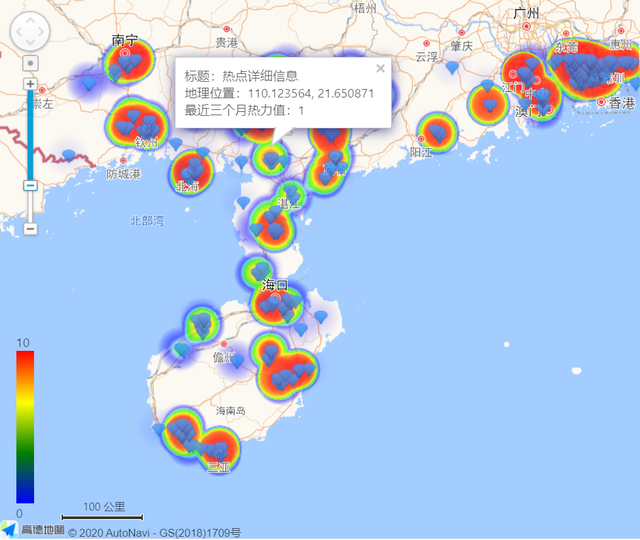
图上效果图的实现主要有五点:
一,高德地图的引入。
引入地图,和百度地图一样,还是要申请自己使用的key值,网上讲解很多,这里不再细述。有了key值以后,在全局的入口html文件中引入高德地图,我使用的是antd pro框架,入口文件是document.ejs。如果不想申请key值,直接复制粘贴下面的就可以行。
<script type="text/javascript" src="http://webapi.amap.com/maps?v=1.3&key=4611f58483d79aa58bf6d2b508078f9c&plugin=AMap.Autocomplete,AMap.PlaceSearch"></script>然后直接在项目里创建页面文件,写你的地图就完了,非常方便。这里我创建的地图文件命名为guidemap.js.
二,热力地图的实现。
关键部分代码:
// 创建地图,gaoDe为地图容器标签的id名
const map = new AMap.Map('gaoDe', {
resizeEnable: true, // 允许缩放地图
center: [108.5, 34.3], // 地图中心点经纬度
zoom: 4 // 地图的等级,范围是3~18级
});
let heatmap;
map.plugin(["AMap.Heatmap"], function () {
// 初始化heatmap对象
heatmap = new AMap.Heatmap(map, {
radius: 25, // 给定半径
opacity: [0, 0.8],
gradient:{ // 热力值的颜色设置,范围是0-1,可以分段设置颜色
0.5: 'blue',
0.65: 'rgb(117,211,248)',
0.7: 'rgb(0, 255, 0)',
0.9: '#ffea00',
1.0: 'red'
}
});
heatmap.setDataSet({
data: gaoData, // heatmapData 热力地图的数据,这里的数据格式 [ {"lng": 116.191031, "lat": 39.988585, "count": 10},{...}]
max: 10 // 热力最大范围值
})
});
效果图如下:
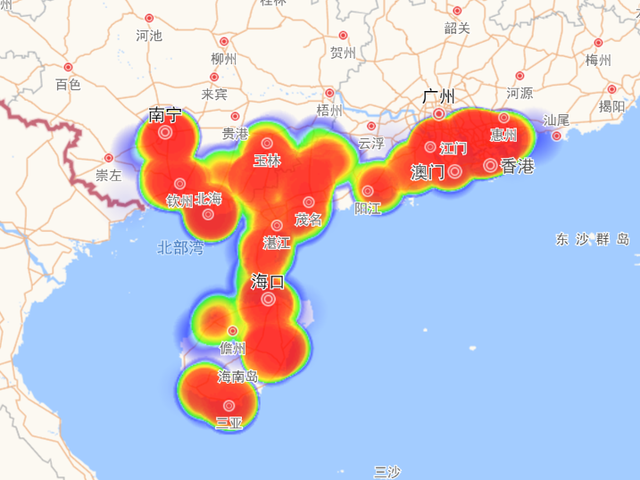
三,控件的添加。
关键部分代码:
const scale = new AMap.Scale({
visible: true,
offset: new AMap.Pixel(70,20), // 控件的偏移位置
});
map.addControl(scale); // 添加比例尺控件
map.addControl(new AMap.ToolBar()); // 添加缩放控件
因为是热力图,一般图上会有个热力标尺,但是高德地图没有,可以将高德地图引入echarts图表中,通过配置项加热力标尺(visualMap属性)。但是考虑到高德地图的功能比较完备,为了一个属性引入echarts,太大费周章。今天我决定手写个热力标尺:
<div
style={{
height:200,
30 }}
>
10
<div
style={{
20,
height: 170,
background: `linear-gradient(to top,blue,green 33%, yellow 66%, red)`, // css写渐变色,这里是重点
}}
/>
0
</div>
这个是在react项目里写的html,css样式这么写没问题的。
看下添加的控件效果:这个手写的热力标尺毫无违和感是不是。

四,海量点标记的添加。
// 海量点标记
const mass = new AMap.MassMarks(massData, {
opacity: 0.8,
zIndex: 111,
cursor: 'pointer',
style: {
url: 'https://webapi.amap.com/theme/v1.3/markers/n/mark_b.png', // 点标注用的图片,可自定义
anchor: new AMap.Pixel(6, 6), // 位置偏移
size: new AMap.Size(15, 15) // 标注的大小
}
});
mass.setMap(map);
此时就是页面标注点和热力图结合了,但是标注点还没有添加信息窗,点击是没有效果的。如果标注点不是太多,也可以不用海量点,直接创建mark,每一个依次添加就行
const allLength=gaoData.length; // 获取标注点的个数
for(let i = 0; i < allLength; i += 1){ // 把每个点都添加在地图上
const marker = new AMap.Marker({
position: [gaoData[i].lng, gaoData[i].lat],
map:map
});
}
五,点标记的信息窗的添加。
点标记应该和上面的四合起来用的。如果是海量点,加信息窗如下:
const mass = new AMap.MassMarks(massData, {
opacity: 0.8,
zIndex: 111,
cursor: 'pointer',
style: {
url: 'https://webapi.amap.com/theme/v1.3/markers/n/mark_b.png',
anchor: new AMap.Pixel(6, 6),
size: new AMap.Size(15, 15)
}
});
// 这部分是label标签,使用label就是这样写的,使用这部分就要注释掉下面信息窗的代码
// var marker = new AMap.Marker({content: ' ', map: map});
// mass.on('mouseover', function (e) {
// marker.setPosition(e.data.lnglat);
// marker.setLabel({content: e.data.lnglat})
// });
const infoWindow = new AMap.InfoWindow({offset: new AMap.Pixel(0, -10)});
mass.on('click', function (e) {
infoWindow.setContent(`<div>
标题:热点详细信息
<br/>地理位置:${e.data.lnglat.lng}, ${e.data.lnglat.lat}
<br/>最近三个月热力值:${e.data.val}
</div>`);
infoWindow.open(map, e.data.lnglat);
});
mass.setMap(map);
这个是使用label标签的效果,鼠标放在mark标注上就展示当前点的地理位置坐标:
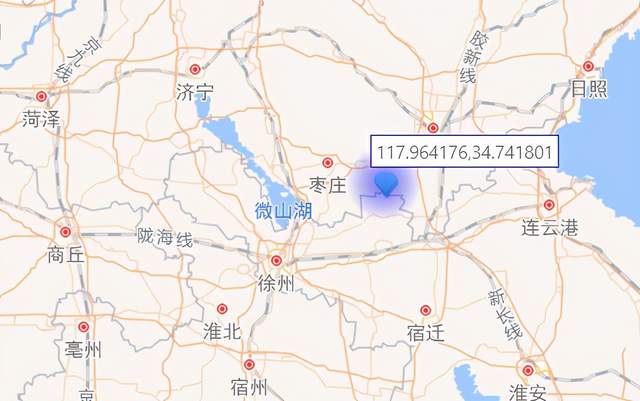
如果点数不多这里提供了两种写法:
const allLength=gaoData.length;
for(let i = 0; i < allLength; i += 1){
const marker = new AMap.Marker({
position: [gaoData[i].lng, gaoData[i].lat],
map:map
});
const infoWindow = new AMap.InfoWindow({
anchor: 'bottom-center',
content:`<div><p>这是信息窗体!这是信息窗体!</p><p>${gaoData[i].lng}</p></div>` ,
});
// 鼠标点击marker弹出自定义的信息窗体
marker.on('click', function () {
infoWindow.open(map,[gaoData[i].lng, gaoData[i].lat])
});
}
var infoWindow = new AMap.InfoWindow({offset: new AMap.Pixel(0, -30)});
const allLength=gaoData.length;
function markerClick(e) {
infoWindow.setContent(e.target.content);
infoWindow.open(map, e.target.getPosition());
}
for(let i = 0; i < allLength; i += 1){
const marker = new AMap.Marker({
position: [gaoData[i].lng, gaoData[i].lat],
map:map
});
marker.content = '我是第' + (i + 1) + '个Marker';
marker.on('click', markerClick);
}
最后附上完整的代码// guidemap.js
import React, { Component,Fragment } from 'react';
const {AMap} = window;
class Guide extends Component {
constructor(props) {
super(props);
this.state = {
data: props.data,
};
}
componentDidMount() {
this.getCharts();
}
// eslint-disable-next-line no-unused-vars
componentWillReceiveProps(nextProps, nextContext) {
if (nextProps.data.length > 0) {
this.setState({
data: nextProps.data,
});
setTimeout(() => {
this.getCharts();
}, 500);
}else{ this.setState({data:[]})}
}
getCharts = () => {
const { data } = this.state;
const gaoData=[];
const massData=[];
// eslint-disable-next-line array-callback-return
data.map(item=>{
gaoData.push({ lng:item.longitude, lat:item.latitude, count:item.number})
massData.push({lnglat:[item.longitude,item.latitude],val:item.number})
});
console.log("高德地图",gaoData);
const map = new AMap.Map('gaoDe', {
resizeEnable: true,
center: [108.5, 34.3],
zoom: 4
});
let heatmap;
map.plugin(["AMap.Heatmap","AMap.Scale",'AMap.ToolBar',], function () {
// 初始化heatmap对象
heatmap = new AMap.Heatmap(map, {
radius: 25, // 给定半径
opacity: [0, 0.8],
gradient:{
0.5: 'blue',
0.65: 'rgb(117,211,248)',
0.7: 'rgb(0, 255, 0)',
0.9: '#ffea00',
1.0: 'red'
}
});
heatmap.setDataSet({
data: gaoData,// heatmapData
max: 10
});
const scale = new AMap.Scale({
visible: true,
offset: new AMap.Pixel(70,20),
});
map.addControl(scale);
map.addControl(new AMap.ToolBar());
});
// 海量点标记
const mass = new AMap.MassMarks(massData, {
opacity: 0.8,
zIndex: 111,
cursor: 'pointer',
style: {
url: 'https://webapi.amap.com/theme/v1.3/markers/n/mark_b.png',
anchor: new AMap.Pixel(6, 6),
size: new AMap.Size(15, 15)
}
});
// var marker = new AMap.Marker({content: ' ', map: map});
// mass.on('mouseover', function (e) {
// marker.setPosition(e.data.lnglat);
// marker.setLabel({content: e.data.lnglat})
// });
const infoWindow = new AMap.InfoWindow({offset: new AMap.Pixel(0, -10)});
mass.on('click', function (e) {
infoWindow.setContent(`<div>
标题:热点详细信息
<br/>地理位置:${e.data.lnglat.lng}, ${e.data.lnglat.lat}
<br/>最近三个月热力值:${e.data.val}
</div>`);
infoWindow.open(map, e.data.lnglat);
});
mass.setMap(map);
// map.setFitView();// 自适应所有的点
// 点不多,添加mark和信息窗(方案一)
// const allLength=gaoData.length;
// for(let i = 0; i < allLength; i += 1){
// const marker = new AMap.Marker({
// position: [gaoData[i].lng, gaoData[i].lat],
// map:map
// });
//
// const infoWindow = new AMap.InfoWindow({
// anchor: 'bottom-center',
// content:`<div><p>这是信息窗体!这是信息窗体!</p><p>${gaoData[i].lng}</p></div>` ,
// });
// // 鼠标点击marker弹出自定义的信息窗体
// marker.on('click', function () {
// infoWindow.open(map,[gaoData[i].lng, gaoData[i].lat])
// });
// }
// 点不多,添加mark和信息窗(方案二)
// var infoWindow = new AMap.InfoWindow({offset: new AMap.Pixel(0, -30)});
// const allLength=gaoData.length;
// function markerClick(e) {
// infoWindow.setContent(e.target.content);
// infoWindow.open(map, e.target.getPosition());
// }
// for(let i = 0; i < allLength; i += 1){
// const marker = new AMap.Marker({
// position: [gaoData[i].lng, gaoData[i].lat],
// map:map
// });
// marker.content = '我是第' + (i + 1) + '个Marker';
// marker.on('click', markerClick);
// }
};
render(){
return (
<Fragment>
<div id="gaoDe" style={{ '100%', height: 600 }}>
{' '}
</div>
<div
style={{
height:200,
30,
position:"relative",
left:20,
top: -230,
}}
>
10
<div
style={{
20,
height: 170,
background: `linear-gradient(to top,blue,green 33%, yellow 66%, red)`,
}}
/>
0
</div>
</Fragment>
);
}
}
export default Guide;
然后在其他页面引入这个地图:
import Guidemap from './guidemap'; //引入自己写好的热力地图
const arry=[
{longitude:120.328789,latitude:34.876575,number:10},
{longitude:120.328789,latitude:34.876575,number:10},
];
<Guidemap data={arry} /> //直接在页面引入标签使用 arry的数据格式你可以有自己的格式,不过你的格式改了的话,guide.js参数使用也得自己改下。
文章转载请标明出处,谢谢配合。